Excelで図形や画像などのオブジェクトが貼り付けれない場合に確認したい6つの事
[ この記事の内容は Office 2019/2021、Microsoft 365 でも使えます ]
Excelで作業している時、急に図形が貼り付けられなくなったことはありませんか?
貼り付けようとすると、「データを貼り付けできません。」というメッセージが表示されてしまいます。
そんな時は、以下の6つを確認して見てくださいね。
確認その1「ブックの共有」モードがオンになっていませんか?
Excelには「ブックの共有」機能というものがあり、この機能がオンになっていると、複数のユーザで同時にExcelを開いて作業できます。
とても便利な機能です。
便利なのですが、オンになっている間はいくつかの制約が発生します。
そのうちの一つが、「オブジェクトの操作ができなくなる」ことです。
自分で設定を変更したことを忘れることもあるのですが、たいていは、複数人で作業している場合、勝手に設定が変えられることで起きます。
オンになっている場合で、オブジェクトを貼り付けたい時は、以下の方法で一時的に共有モードを解除しましょう。
- リボンバーで「校正-ブックの共有」をクリックする。
- 「複数のユーザーによる同時編集と、ブックの結合を許可する」チェックボックスを外す。そして、OKボタンをクリックする。
- OKボタンをクリックする。
これで完了です!
オブジェクトを貼り付けたり、移動したりした後は、必要に応じて設定を元に戻しておきましょう。
誰かがあえて共有モードにしている場合もありますので。。。
共有モードがオン!でなかった場合、確認その2をご覧くださいね。
確認その2「オブジェクトを非表示」モードになっていませんか?
Excelには便利なショートカットキーがたくさんありますが、そのうちの一つに「オブジェクトの表示/非表示」を切り替えるキーがあります。
間違ってこのキーを押してしまった場合、「オブジェクトを非表示」モードになるので、貼り付けができなくなります。
もう一度、キーを押せば解除できるのですが、以下の方法で確認しながら、解除することをおすすめします。
わかりやすいですので。
- リボンバーで「挿入」をクリックする。図、クリップアート、図形などのアイコンが灰色になってますね。
- 「CTRL+6」キーを押す。アイコンに色が戻り、クリックできるようになりました!
これで完了です!
確認その3「シートが複数選択」されていませんか?
Excelブックにシートが複数ある場合、ありえます。
ShiftキーやCtrlキーを押しながらシートを選択すると複数選択できるのですが、この状態では「オブジェクトの操作」ができません。
オブジェクトにマウスカーソルを近づけると、丸い禁止マークが表示されるのでわかると思います。
シートタブを適当にクリックして、複数選択状態を解除しましょう。
これでオブジェクトが張り付けられるようになったはずです。
確認その4「シートの保護」がかかっていませんか?
「シートの保護」が有効になっている場合、オブジェクトの操作ができません。
念のため、設定を確認しておきましょう。
「メニュー – 校閲」でシートの保護と表示されていれば保護はかかってません。
これが原因ではないようです。
シート保護の解除となっている場合、保護状態ですので、クリックすると解除できますよ。
ちなみにですが、シートが保護されてる場合でも、「オブジェクトの編集」を許可している場合は、オブジェクトの貼り付けができます。
ご確認くださいね。
確認その5「他のExcelファイル」ではどうでしょうか?
オブジェクトが貼り付けられないのは、いま編集中のExcelファイルだけでしょうか?
新規にExcelファイルを作成し、そのファイルで貼り付けを試してみましょう。
正常に貼り付けられた場合、元のファイルが何らかの理由で壊れていることも考えられます。
そんな時は確認6へ。
確認その6「内容を他のExcelファイルへコピー」するとどうでしょうか?
以下を試してみましょう。
- 問題が発生しているExcelファイルを開き、入力されている範囲のセルをコピーする。シートをコピーしても良いのですが、セル単位の方が良いですね。
- Excelブックを新規に作成し、貼り付ける。
Excelブックやシート側に問題がある場合、セル単位でコピーすると問題が回避できる場合があります。
まとめ
この「オブジェクトが貼り付けれなくなる現象」ですが、すっかり忘れたころにやってくるのです。
そんな時は、この記事で確認してみてくださいね。
コメント
トラックバックは利用できません。
コメント (8)


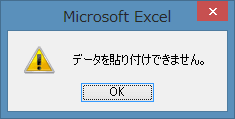
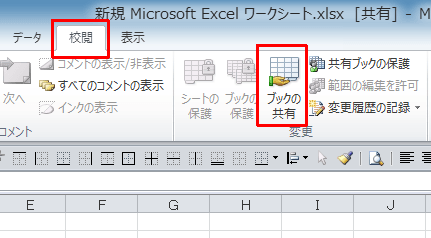


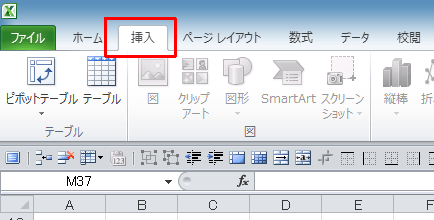
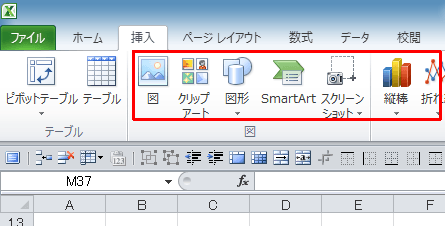
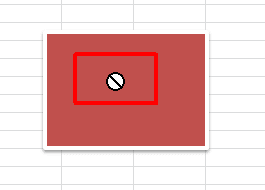
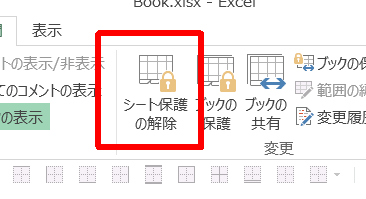
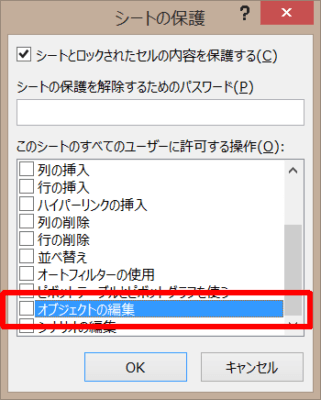
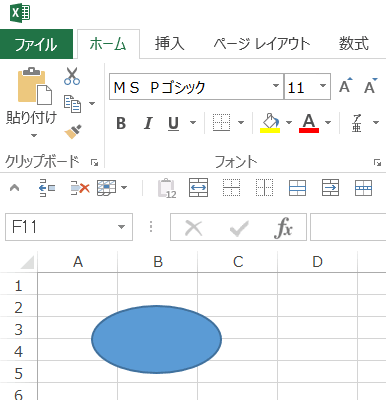

質問致します。エクセル10です。
オブジェクトの操作ができず、上記の3つの方法を確認しましたが、やはり症状が変わりません。確認した限り以下の症状が出ています。
・挿入タブにて図の挿入はできるが、グラフ作成のタブが選択できない
・新規作成にて図の挿入をした場合、オブジェクトの拡大縮小、削除ができるが、一度保存して再度開くとオブジェクトが操作できなくなっている。
・検索と選択で、オブジェクトの選択がグレー表示
コメントありがとうございます。
とりあえず他の確認ポイントとしては、
確認その4「シートの保護、ブックの保護」がかかっていないか?
確認その5「他のExcelファイル」ではどうか?新規ファイルではどうか?
確認その6「問題が発生しているExcelファイル」を開き、内容をコピーして、新規作成したExcelブックに貼り付けるとどうか?(セルをコピーして貼り付け)
などでしょうか。
一度、お試しくださいね。
ありがとう #2の実行で治りました。
コメントありがとうございます。
私もいまだに「オブジェクトを非表示モード」になってしまうことがあります。
頻繁に使うショートカットキーではないので、別のキーの組み合わせなら良かったんですけどね。
図のリンク貼り付けがうまくいかず(データを貼り付けできませんエラー)何度もやると時々成功するというおかしなトラブルに困っておりました。ところが偶然下記のやり方で解決いたしましたので参考までに書かせていただきます。
コピー→値(V)貼り付け→すると張り付けたセルの横に(貼り付けオプション(Ctrl)のマークが出ますので、個々の右下の▼マークをクリックして今度は図のリンク貼り付けマークをクリックするとできることを発見しました。困っている方はお試しください。
KKKさん、コメントありがとうございます。
一度貼り付けてから、「▼マーク(貼り付けのオプション)」で再度貼り付けるんですね。
「図のリンク貼り付け」がうまくいかない場合、試させて頂きます!
ありがとうございました。
別のブックでは発生していなかったので、Excelのブックのファイルが壊れたのかと思いましたが、私がCtrl+6を押したのですね。
このサイトを拝見して、Aha!と身に覚えがあり、すぐ解決しました。
いちりさん、コメントありがとうございます。
解決して良かったです。
私も知らないうちに「Ctrl+6」を押してしまうことがあります。
一瞬焦りますね。。